Como fazer um Dashboard em Python – Utilizando Dash
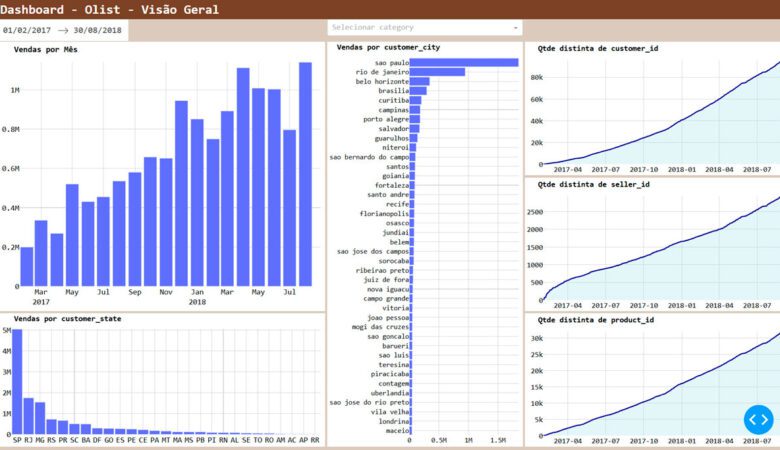
O projeto é construir este resultado
Introdução
Python é uma linguagem com inúmeros recursos. Dentre eles o Dash, uma biblioteca incrível que nos permite com relativa facilidade elaborar excelentes dashboards.
Vamos fazer um pequeno projeto para entendermos como funciona a biblioteca Dash.
O funcionamento básico da biblioteca é o seguinte:
Cria-se um layout. Como se estivesse criando um esqueleto de um website. Depois cria-se funções que recebem valores dos filtros, geram gráficos com esses filtros, e a saída da função (o gráfico) vai para o lugar desejado do layout.
É possível, inclusive, criar um efeito semelhante ao do Power BI – quando uma barra de um gráfico é clicada outros gráficos são filtrados.
Sim, a ideia é bem simples. Só demanda umas tantas calorias.
Base de Dados
A base que escolhemos para nosso projeto foi a “Brazilian E-Commerce Public Dataset by Olist” encontrada no site da Kaggle pelo link: Brazilian E-Commerce Public Dataset by Olist (kaggle.com). Nela temos 100 mil ordens de venda com a relação de produtos, valores, frete, data de emissão e de entrega, entre outras informações.
• olist_customers_dataset.csv
∘ customer_id
∘ customer_unique_id
∘ customer_zip_code_prefix
• olist_order_items_dataset.csv
∘ order_id
∘ order_item_id
∘ product_id
• olist_orders_dataset.csv
∘ order_id
∘ customer_id
∘ order_status
∘ order_purchase_timestamp
• olist_products_dataset.csv
∘ product_id
∘ product_category_name
∘ product_name_lenght
Bibliotecas utilizadas
Pandas e Numpy para carregamento e tratamento dos dados:
Plotly para gerar os gráficos.
Dash para gerar o dashboard.
import pandas as pd
import numpy as np
from dash import Dash, dcc, html, Input, Output, State, dash_table, callback
import dash_bootstrap_components as dbc
from plotly import graph_objects as go
import plotly.subplots as sp
Carregamento dos dados
A tabela base dos gráficos será a “olist_order_items_dataset” (no código chamaremos de ‘f_order_items’), porém ela não contém todas as colunas necessárias.
Vamos buscar o restante das colunas nas outras tabelas do dataset.
A tabela de itens vendidos é a olist_order_items:
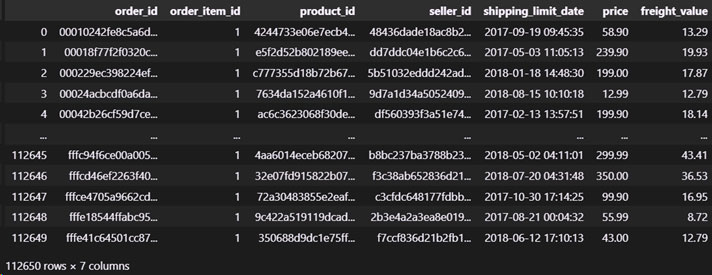
Depois de adicionar a data de entrega, cidade e estado do cliente e categoria do produto as colunas ficaram assim:
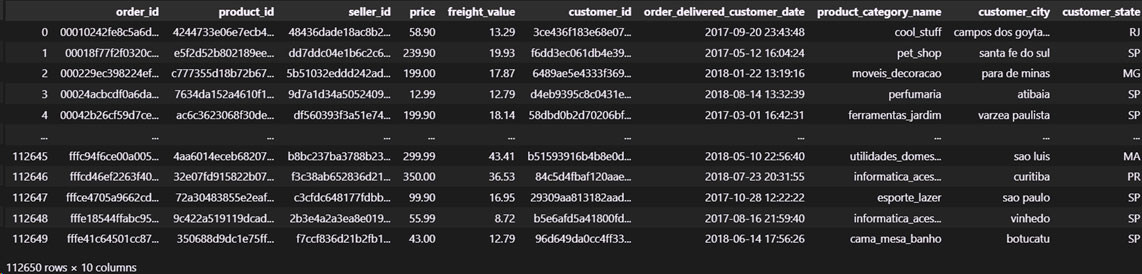
Como os dados estão mais consistentes no período entre 01/02/2017 e 31/08/2018 vamos deixar os dados filtrados desde o início.
O código de toda esta etapa é o seguinte:
app = Dash(__name__, external_stylesheets=[dbc.themes.BOOTSTRAP])
local_dados = "C:/Users/danil/OneDrive/Danilo_Back-up/Kaggle/Brasilian_Ecommerce_Olist/"
d_product = pd.read_csv(f'{local_dados}products.csv', sep=",", decimal=".")
d_customer = pd.read_csv(f'{local_dados}customers.csv', sep=",", decimal=".")
f_orders = pd.read_csv(f'{local_dados}orders.csv', sep=",", decimal=".")
f_order_items = pd.read_csv(f'{local_dados}order_items.csv',sep=",", decimal=".")
f_order_items = f_order_items.merge(
f_orders[['order_id', 'customer_id', 'order_delivered_customer_date']],
how = 'left',
on = 'order_id'
).merge(
d_product[['product_id', 'product_category_name']],
how = 'left',
on = 'product_id'
).merge(
d_customer[['customer_id', 'customer_city', 'customer_state']],
how = 'left',
on = 'customer_id'
).drop(columns = ['order_item_id','shipping_limit_date'])
f_order_items = f_order_items.assign(
order_id = f_order_items['order_id'].astype('category'),
product_id = f_order_items['product_id'].astype('category'),
seller_id = f_order_items['seller_id'].astype('category'),
customer_id = f_order_items['customer_id'].astype('category'),
order_delivered_customer_date = f_order_items['order_delivered_customer_date'].astype('datetime64[ns]'),
product_category_name = f_order_items['product_category_name'].astype('category'),
customer_city = f_order_items['customer_city'].astype('category'),
customer_state = f_order_items['customer_state'].astype('category'),
)
f_order_items = f_order_items.loc[
(f_order_items['order_delivered_customer_date'] >= pd.to_datetime('2017-02-01')) &
(f_order_items['order_delivered_customer_date'] <= pd.to_datetime('2018-08-31'))
]
Definições gerais de Layout
Abaixo estão uma série de definições para a fonte e formatação dos textos, margens e cores de fundo.
header_font_size = 28
header_font_family = 'consolas'
header_color = '#6F432A'
row_sep_height = 5
gap = 'g-1'
body_height = 888 # divisível por 3
body_font = 17
body_color = '#D6CABA'
body_font_family = 'consolas'
body_margin_left = 4
body_margin_right= 4
Layout
Vamos dividir nosso layout em 3 linhas e 3 colunas.
A primeira linha terá o título do dashboard.
A segunda terá os filtros de data e categoria de produto.
A terceira terá os gráficos.
A linha dos gráficos será dividida em 3 colunas: a primeira com as vendas por mês e as vendas por estado, a segunda com as vendas por cidade, e a terceira com a contagem acumulada de clientes, vendedores e produtos.
O código para o layout ficou assim:
app.layout = dbc.Container([
# ======================= Header – 1ª linha ==============================
dbc.Row([
dbc.Col([
html.Div(
"Dashboard - Olist - Visão Geral",
id="texto_header",
style={
'font-size':header_font_size, 'color':'white', 'font-weight':'bold', 'font-family':header_font_family
}
),
], width={"size": 12, "order": 1, "offset": 0}, md=0, lg=0)
], style={'marginLeft': 0, 'marginRight': 0, 'background':header_color}),
# ========================= Filtros – 2ª linha ============================
dbc.Row([
dbc.Col([
dcc.DatePickerRange(
id = 'date_range'
),
], width=5),
dbc.Col([
dcc.Dropdown(
id = 'category_dropdown',
),
], width=3),
], style={'marginLeft': body_margin_left, 'marginRight': body_margin_right, 'height':53}, className=gap),
# =========================== Body – 3ª linha ==============================
dbc.Row([
# ================ Coluna 1 ========================
dbc.Col([
dbc.Row([
dcc.Graph(
id = "graph_vendas_geral", clear_on_unhover=True
)
], style={'height':body_height/3 *2 -row_sep_height}),
dbc.Row([], style={'height':row_sep_height }),
dbc.Row([
dcc.Graph(
id = "graph_vendas_state", clear_on_unhover=True
)
], style={'height':body_height/3 -row_sep_height}),
], width=5),
# ================ Coluna 2 ========================
dbc.Col([
dbc.Row([
dcc.Graph(
id = "graph_vendas_city", clear_on_unhover=True
)
], style={'height':body_height -row_sep_height}),
], width=3),
# ================ Coluna 3 ========================
dbc.Col([
dbc.Row([
dcc.Graph(
id = "graph_qtd_customer"
)
], style={'height':body_height/3 -row_sep_height}),
dbc.Row([], style={'height':row_sep_height }),
dbc.Row([
dcc.Graph(
id = "graph_qtd_seller"
)
], style={'height':body_height/3 -row_sep_height}),
dbc.Row([], style={'height':row_sep_height }),
dbc.Row([
dcc.Graph(
id = "graph_qtd_category"
)
], style={'height':body_height/3 -row_sep_height}),
], width=4),
], style={'marginLeft': body_margin_left, 'marginRight': body_margin_right, 'height':body_height +10}, className=gap),
], style={'marginLeft': 0, 'marginRight': 0, 'background-color':body_color, 'overflowX': 'hidden', 'padding': 0}, fluid=True)
if __name__ == "__main__":
app.run_server(port=8050, debug=True)
O resultado do Código é o seguinte:
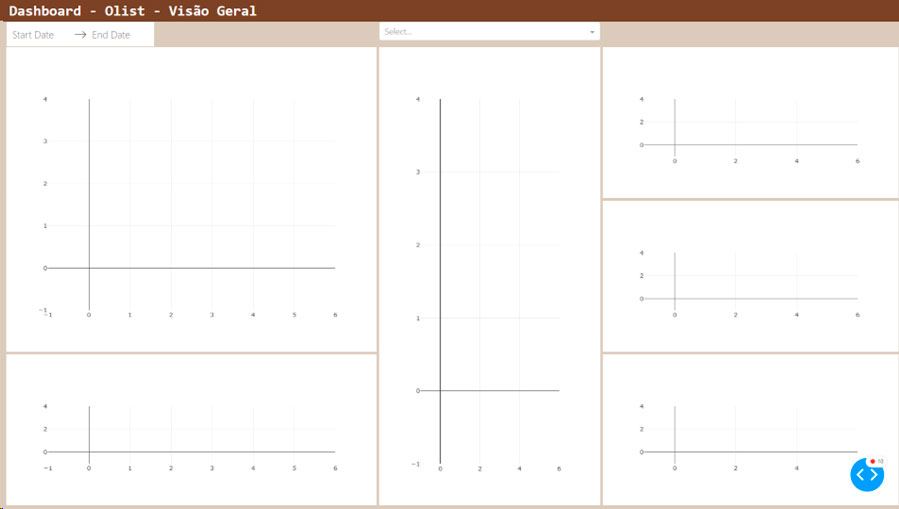
Linha 2 – Filtros de Data e Categoria
Na linha 2 colocaremos dois objetos. O primeiro irá receber duas datas do usuário conforme for clicado – a primeira data será a inicial dos gráficos e a segunda será a data final. O segundo objeto é uma lista em que o usuário poderá escolher um elemento dela. Essa lista terá as categorias de produto.
O código ficou conforme abaixo:
# ========================= Filtros – 2ª linha ============================
dbc.Row([
dbc.Col([
dcc.DatePickerRange(
min_date_allowed = pd.to_datetime( min(f_order_items['order_delivered_customer_date']) ),
max_date_allowed = pd.to_datetime( max(f_order_items['order_delivered_customer_date']) ),
start_date = pd.to_datetime( min(f_order_items['order_delivered_customer_date']) ),
end_date = pd.to_datetime( max(f_order_items['order_delivered_customer_date']) ),
display_format = 'DD/MM/YYYY',
style = {'font-family':body_font_family},
id = 'date_range'
),
], width=5),
dbc.Col([
dcc.Dropdown(
list(f_order_items['product_category_name'].unique()),
placeholder = "Selecionar category",
id = 'category_dropdown',
style = {'font-family':'consolas', 'font-size':body_font}
),
], width=3),
], style={'marginLeft': body_margin_left, 'marginRight': body_margin_right, 'height':53}, className=gap),
É assim que ficaram os filtros da 2ª linha:
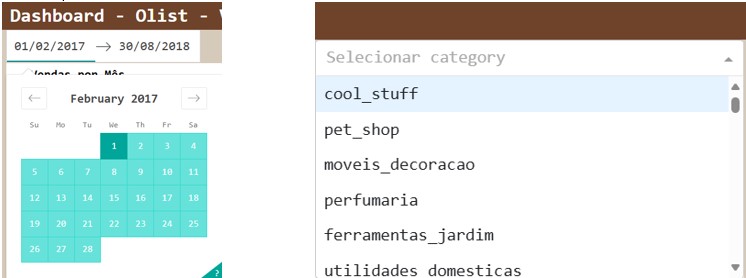
Linha 3 – Gráficos
1ª Coluna
Para o gráfico de vendas por mês a função receberá as datas e a categoria de produtos, gerará um gráfico de colunas e enviará para a posição no layout.
Para o gráfico de vendas por estado a função receberá as datas e a categoria de produtos, gerará um gráfico de colunas – cada coluna sendo um estado –, e enviará para o a posição no layout (em baixa do de vendas mensais.
O código ficou assim:
# ===================================================================== #
def f_order_items_filtro_data( start_date, end_date ):
f_order_items2 = f_order_items.loc[
( f_order_items['order_delivered_customer_date'] >= start_date )
& ( f_order_items['order_delivered_customer_date'] <= end_date )
]
return f_order_items2
# --------------------------------------------------------------------- #
# ===================================================================== #
# ============================ Coluna 1 =============================== #
# ===================================================================== #
@callback(
Output(component_id="graph_vendas_state", component_property="figure"),
Input(component_id ="date_range", component_property="start_date"),
Input(component_id ="date_range", component_property="end_date"),
Input(component_id ="category_dropdown", component_property="value")
)
def update_graph_vendas_state( start_date, end_date, category_dropdown ):
f_order_items2 = f_order_items_filtro_data( start_date, end_date )
if category_dropdown == None:
f_order_items2
else:
f_order_items2 = f_order_items2.loc[
f_order_items2['product_category_name'].isin([category_dropdown])
]
f_order_items2 = f_order_items2.groupby([
'customer_state'
], observed=True).agg(
total_price = ('price','sum')
).sort_values('total_price', ascending=False).reset_index()
fig = go.Figure().add_trace(
go.Bar(
x = f_order_items2['customer_state'],
y = f_order_items2['total_price'],
name = "total_price",
orientation = 'v'
)
).update_layout(
margin = dict(l=30, r=10, b=5, t=35),
plot_bgcolor = "white",
bargap = 0.1,
font = dict(family=body_font_family, size=body_font, color='black'),
hoverlabel = dict( font_family=body_font_family, font_size=body_font ),
title = f"<b>Vendas por customer_state</b>",
title_font = dict(size=body_font, color='black', family=body_font_family),
).update_xaxes(
showgrid = True,
gridwidth = 1,
gridcolor = 'lightgray',
).update_yaxes(
showgrid = True,
gridwidth = 1,
gridcolor = 'lightgray',
range = [ 0, f_order_items2['total_price'].max() ]
)
return fig
# --------------------------------------------------------------------- #
@callback(
Output(component_id="graph_vendas_geral", component_property="figure"),
Input(component_id ="date_range", component_property="start_date"),
Input(component_id ="date_range", component_property="end_date"),
Input(component_id ="category_dropdown", component_property="value"),
Input(component_id ="graph_vendas_state", component_property="hoverData"),
Input(component_id ="graph_vendas_city", component_property="hoverData")
)
def update_graph_vendas_geral( start_date, end_date, category_dropdown, graph_vendas_state, graph_vendas_city ):
f_order_items2 = f_order_items_filtro_data( start_date, end_date )
if category_dropdown == None:
pass
else:
f_order_items2 = f_order_items2.loc[
f_order_items2['product_category_name'].isin([category_dropdown])
]
f_order_items2['customer_date'] = f_order_items2['order_delivered_customer_date'].dt.to_period('M').dt.to_timestamp()
if graph_vendas_state == None:
pass
else:
f_order_items2 = f_order_items2.loc[
f_order_items2['customer_state'] == graph_vendas_state['points'][0]['x']
]
if graph_vendas_city == None:
pass
else:
f_order_items2 = f_order_items2.loc[
f_order_items2['customer_city'] == graph_vendas_city['points'][0]['y']
]
f_order_items2 = f_order_items2.groupby([
'customer_date'
], observed=True).agg(
total_price = ('price','sum')
).reset_index()
fig = go.Figure().add_trace(
go.Bar(
x = f_order_items2['customer_date'],
y = f_order_items2['total_price'],
name = "total_price",
orientation = 'v',
xperiodalignment = "start",
)
).update_layout(
margin = dict(l=35, r=10, b=30, t=45),
plot_bgcolor = "white",
bargap = 0.1,
font = dict(family = body_font_family, size = body_font, color = 'black'),
hoverlabel = dict(font_family = body_font_family, font_size = body_font ),
title = f"<b>Vendas por Mês</b>",
title_font = dict(size = body_font +1, color = 'black', family = body_font_family),
).update_xaxes(
showgrid = True,
gridwidth = 1,
gridcolor = 'lightgray',
dtick = "M2",
tickformat = "%b\n%Y",
range = [ pd.to_datetime(start_date) - pd.to_timedelta(14, 'D'), end_date ], #end_date
).update_yaxes(
showgrid = True,
gridwidth = 1,
gridcolor = 'lightgray',
range = [ 0, f_order_items2['total_price'].max() ]
)
return fig
# ===================================================================== #
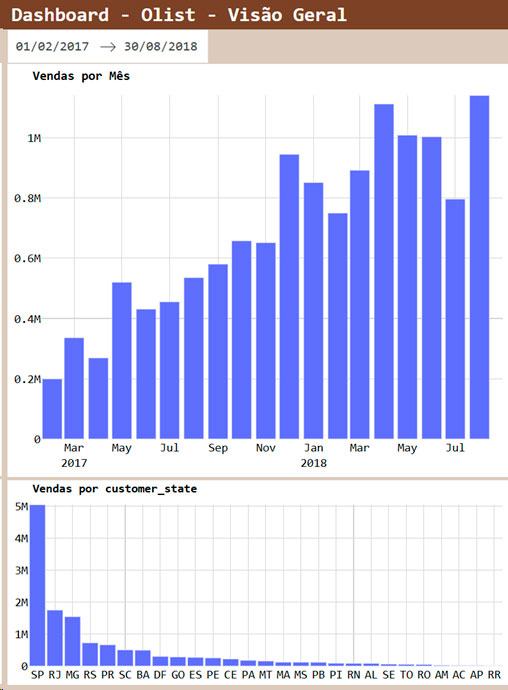
2ª Coluna
Para o gráfico de vendas por cidade a função receberá as datas e a categoria de produtos, gerará um gráfico de colunas – cada coluna sendo um estado –, e enviará para o a posição no layout.
O código ficou assim:
# ===================================================================== #
# ============================ Coluna 2 =============================== #
# ===================================================================== #
@callback(
Output(component_id="graph_vendas_city", component_property="figure"),
Input(component_id ="date_range", component_property="start_date"),
Input(component_id ="date_range", component_property="end_date"),
Input(component_id ="category_dropdown", component_property="value"),
Input(component_id ="graph_vendas_state", component_property="hoverData")
)
def update_graph_vendas_city( start_date, end_date, category_dropdown, hoverData ):
f_order_items2 = f_order_items_filtro_data( start_date, end_date )
if category_dropdown == None:
f_order_items2
else:
f_order_items2 = f_order_items2.loc[
f_order_items2['product_category_name'].isin([category_dropdown])
]
if hoverData == None:
f_order_items2 = f_order_items2.groupby([
'customer_city'
], observed=True).agg(
total_price = ('price','sum')
).sort_values('total_price', ascending=True).reset_index()
else:
f_order_items2 = f_order_items2.loc[
f_order_items2['customer_state'] == hoverData['points'][0]['x']
].groupby([
'customer_city'
], observed=True).agg(
total_price = ('price','sum')
).sort_values('total_price', ascending=True).reset_index()
f_order_items2 = f_order_items2.tail(40)
fig = go.Figure().add_trace(
go.Bar(
x = f_order_items2['total_price'],
y = f_order_items2['customer_city'],
name = "total_price",
orientation = 'h'
)
).update_layout(
margin = dict(l=25, r=10, b=5, t=35),
plot_bgcolor = "white",
bargap = 0.1,
font = dict(family = body_font_family, size = body_font -2, color='black'),
hoverlabel = dict(font_family = body_font_family, font_size = body_font ),
title = f"<b>Vendas por customer_city</b>",
title_font = dict(size = body_font, color = 'black', family = body_font_family),
).update_xaxes(
showgrid = True,
gridwidth = 1,
gridcolor = 'lightgray',
range = [ 0, f_order_items2['total_price'].max() ]
).update_yaxes(
showgrid = True,
gridwidth = 1,
gridcolor = 'lightgray',
)
return fig
# ===================================================================== #
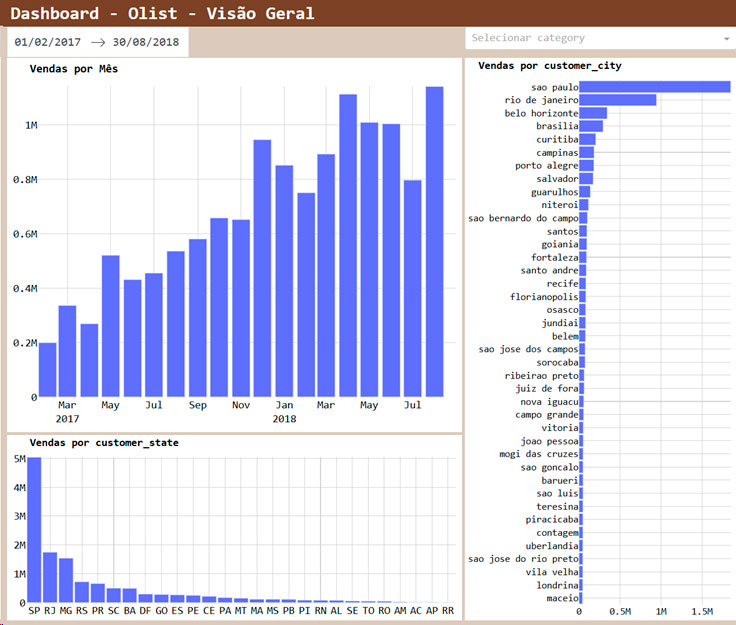
3ª Coluna
Serão 3 gráficos semelhantes. No eixo ‘x’ teremos a data e no ‘y’ teremos, para o primeiro, a quantidade distinta acumulada de clientes, para o segundo, a quantidade distinta acumulada de vendedores, e para o terceiro, a quantidade distinta acumulada de produtos.
O propósito da 3ª coluna do nosso dashboard é observar se a plataforma está crescendo, ou seja, se está gerando engajamento da comunidade.
O código ficou assim:
# ===================================================================== #
def grafico_contagem_acumulada( start_date, end_date, variavel ):
f_order_items2 = f_order_items_filtro_data( start_date, end_date )
f_order_items2 = f_order_items2.sort_values('order_delivered_customer_date')
f_order_items2 = f_order_items2[[ 'order_delivered_customer_date', variavel ]].drop_duplicates( variavel )
f_order_items2[ variavel ] = 1
f_order_items2['cumcount'] = f_order_items2[ variavel ].cumsum()
f_order_items2 = pd.concat([
f_order_items2,
pd.DataFrame( [{
'order_delivered_customer_date':end_date,
variavel:variavel,
'cumcount':f_order_items2['cumcount'].max()
}] )
], ignore_index=True )
f_order_items2.reset_index(drop=True)
fig = go.Figure().add_trace(
go.Scatter(
x = f_order_items2['order_delivered_customer_date'],
y = f_order_items2['cumcount'],
fill = 'tonexty',
marker_color = "darkblue",
fillcolor = "rgba(164,219,232, 0.25)",
line = dict(width=2.5),
name = variavel
)
).update_layout(
margin = dict(l=40, r=10, b=3, t=40),
plot_bgcolor = "white",
bargap = 0,
font = dict(family=body_font_family, size=body_font -1, color='black'),
hoverlabel = dict( font_family=body_font_family, font_size=body_font ),
title = f"<b>Qtde distinta de {variavel}</b>",
title_font = dict(size=body_font, color='black', family=body_font_family),
).update_xaxes(
showgrid = True,
gridwidth = 1,
gridcolor = 'lightgray',
tickformat = "%Y-%m",
range = [ start_date, end_date ]
).update_yaxes(
showgrid = True,
gridwidth = 1,
gridcolor = 'lightgray',
range = [ 0, f_order_items2['cumcount'].max() ]
)
return fig
# ===================================================================== #
# ===================================================================== #
# ============================ Coluna 3 =============================== #
# ===================================================================== #
@callback(
Output(component_id="graph_qtd_customer", component_property="figure"),
Input(component_id ="date_range", component_property="start_date"),
Input(component_id ="date_range", component_property="end_date")
)
def update_graph_qtd_customer( start_date, end_date ):
fig = grafico_contagem_acumulada(start_date=start_date, end_date=end_date, variavel='customer_id')
return fig
# --------------------------------------------------------------------- #
@callback(
Output(component_id="graph_qtd_seller", component_property="figure"),
Input(component_id ="date_range", component_property="start_date"),
Input(component_id ="date_range", component_property="end_date")
)
def update_graph_qtd_seller( start_date, end_date ):
fig = grafico_contagem_acumulada(start_date=start_date, end_date=end_date, variavel='seller_id')
return fig
# --------------------------------------------------------------------- #
@callback(
Output(component_id="graph_qtd_category", component_property="figure"),
Input(component_id ="date_range", component_property="start_date"),
Input(component_id ="date_range", component_property="end_date")
)
def update_graph_qtd_category( start_date, end_date ):
fig = grafico_contagem_acumulada(start_date=start_date, end_date=end_date, variavel='product_id')
return fig
# ===================================================================== #
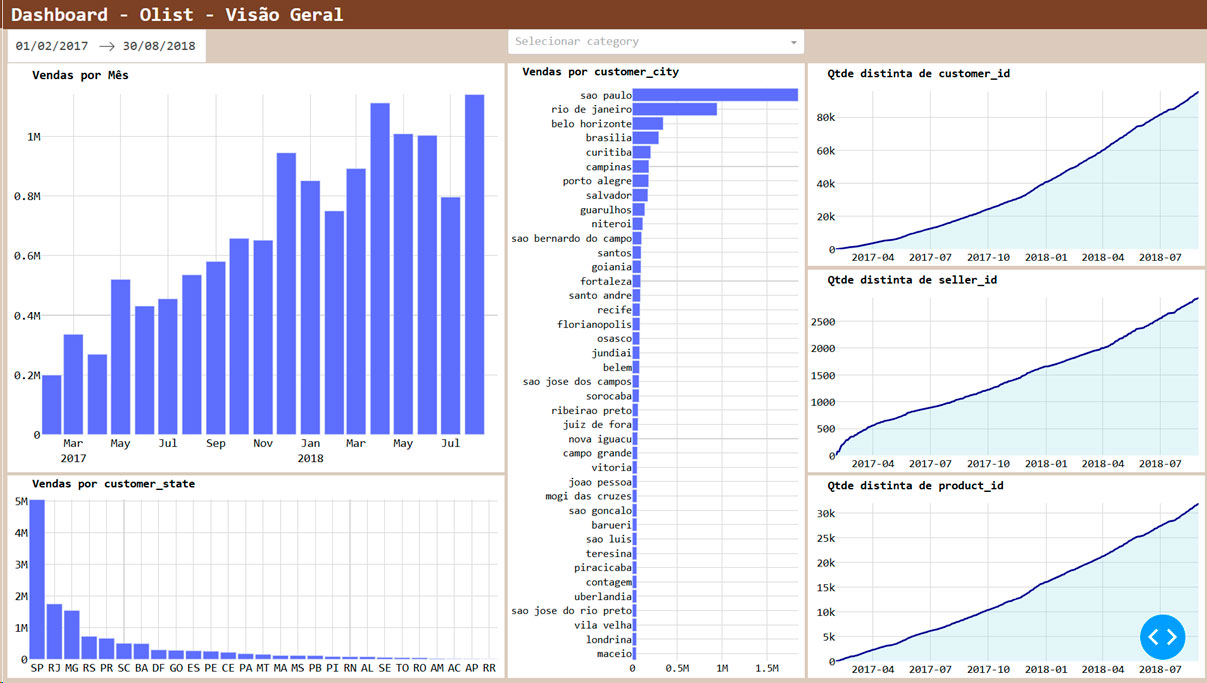
Para dar um efeito parecido com o do Power BI utilizamos o texto que aparece quando colocamos o mouse em cima das colunas dos gráficos de vendas por estado e por cidade para servir de filtro.
Considerações
Está é uma pequena amostra do que é possível fazer com os dashboards da biblioteca Dash e a linguagem Python. Seria possível incluir cadastramento de itens, de usuários, gerar um executável para outras pessoas acessarem, e muito mais.
Muito obrigado por ler o artigo.
Até o próximo!





